camtasia如何处理多轨道音频的同步?你掌握技巧了吗?下面为大家整理了一份详细的camtasia多轨道音频同步操作指南,感兴趣的朋友赶紧来看看吧!
在视频剪辑过程中,我们常常需要将多个音频轨道进行精准对齐,例如在录制旁白时,需要让解说音轨与背景音乐协调配合,这就需要用到Camtasia的音频同步功能。
1、在调整人声与背景音乐混合时,要注意时间上的匹配。将鼠标定位到人声轨道中关键位置(如开始讲话的瞬间),右键点击,选择【添加音频点】来设置一个关键帧。接着,在背景音乐轨道的相同时间点也添加一个关键帧,然后拖动音乐片段使其与人声标记对齐,这样就能实现两个音轨的基本同步。
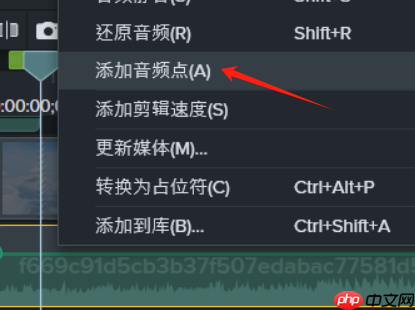
2、通过鼠标滚轮或时间轴缩放按钮放大时间线,仔细查看各音频轨道的波形图。当人物开始说话时,其声音波形通常会出现明显的高峰。可以将背景音乐中的节奏点(如鼓点)与此高峰对齐,从而更精确地完成音画同步。
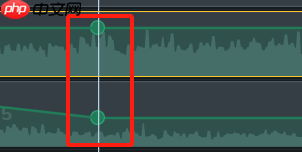
3、选中背景音乐轨道,在人声开始处插入关键帧,并降低该段的音量,使人声更清晰;待人声结束后,再添加一个关键帧,将音乐音量恢复至原始水平。这样就可以实现“自动避让”效果,避免背景音乐掩盖解说。
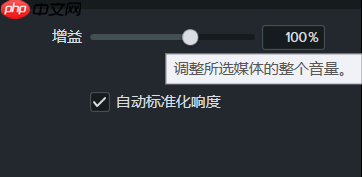
4、若发现视频中的某个音效与画面动作不同步,可选中该音效片段,将鼠标移至片段的起始或结尾边缘,当光标变为双向箭头时,拖动调整其长度或位置,直到音效与画面动作完全吻合为止。
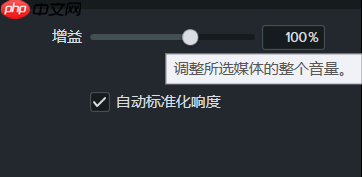
以上就是Camtasia多轨道音频同步处理的详细内容,更多请关注php中文网其它相关文章!

每个人都需要一台速度更快、更稳定的 PC。随着时间的推移,垃圾文件、旧注册表数据和不必要的后台进程会占用资源并降低性能。幸运的是,许多工具可以让 Windows 保持平稳运行。

Copyright 2014-2025 https://www.php.cn/ All Rights Reserved | php.cn | 湘ICP备2023035733号